Puteți șterge fie o singură pagină, fie o serie de pagini din documentul Microsoft Word de oriunde se află acestea în document. Aceasta include atât paginile cu cât și fără conținut, indiferent dacă sunt situate la jumătatea documentului sau la sfârșit. Dacă aveți nevoie ca paginile să reapară, puteți anula modificările apăsând Ctrl-Z.
Bacsis
- Microsoft Word vă salvează automat documentul fiecare 10 minute implicit, dar nu suprascrie fișierul original.
- Rețineți că este posibil să nu puteți recupera paginile dacă suprascrieți. versiunea originală la salvarea documentului și apoi închideți Microsoft Word.
Pasul 1: Utilizarea Vizualizării Ciornă

Credit imagine: Imagine prin amabilitatea Microsoft
Utilizare Vedere schiță pentru a vizualiza conținutul documentului Word fără elemente suplimentare - cum ar fi limitele paginii, fundalurile, anteturile și subsolurile. Pentru a comuta la vizualizarea Ciornă, selectați Vedere filă și faceți clic Proiect în grupul Vizualizări.
Videoclipul zilei
Bacsis
În vizualizarea Ciornă, textul este afișat într-o singură pagină continuă.
Pasul 2: Afișarea semnelor de paragraf
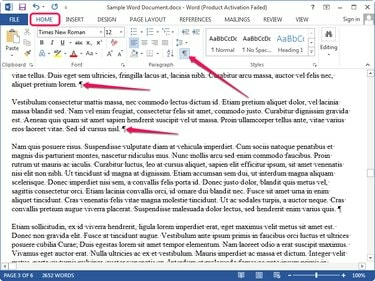
Credit imagine: Imagine prin amabilitatea Microsoft
Afișați marcajele de paragraf și alte caractere ascunse care nu se imprimă în documentul dvs. selectând Acasă fila și făcând clic pe Arată ascunde butonul din grupul Paragraf.
Pasul 3: ștergerea oricărei pagini goale
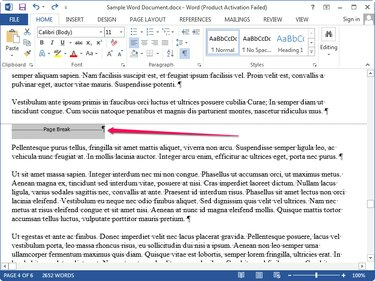
Credit imagine: Imagine prin amabilitatea Microsoft
Derulați documentul și găsiți Linia de întrerupere a paginii. Întreruperea de pagină poate fi urmată de unul sau mai mulți marcatori de paragraf. Selectează Pauza de pagină și marker de paragraf și apăsați Șterge pentru a șterge pagina goală.
Bacsis
Este posibil ca o pagină goală la sfârșitul documentului să nu aibă o linie de întrerupere de pagină. În schimb, selectați toți marcatorii de paragraf după ultimul cuvânt din document și apăsați Șterge pentru a șterge ultima pagină.
Pasul 4: Ștergerea unei pagini de conținut
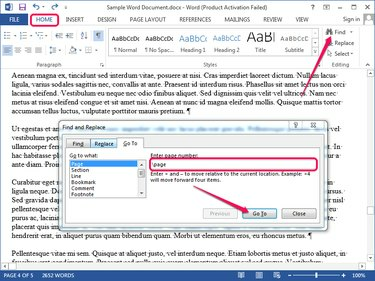
Credit imagine: Imagine prin amabilitatea Microsoft
Faceți clic oriunde în pagina pe care doriți să o ștergeți și comutați la Acasă fila. Clic Găsi în grupul Editare și selectați Mergi la din meniu pentru a afișa Găsiți și înlocuiți dialog. Alternativ, apăsați F5 pentru a afișa dialogul.
Tip \pagină în Introduceți numărul paginii câmp și faceți clic Mergi la pentru a selecta întreaga pagină. Clic Închide și apăsați Șterge pentru a șterge pagina.
Bacsis
Pentru a șterge o serie de pagini din Word, afișați dialogul Găsiți și înlocuiți apăsând F5, introduceți numărul de pagină al primei pagini în Introduceți numărul paginii câmp și apăsați introduce. presa F8 pentru a activa modul Extindere și apoi apăsați F5 din nou. Introduceți numărul ultimei pagini pe care doriți să o ștergeți și apăsați introduce pentru a selecta întreaga gamă de pagini. presa Șterge pentru a șterge paginile.



